Tabloya naverokê
Yek ji taybetmendiyên herî girîng ên Excel ew e ku daneyan li gorî mêjûyê birêkûpêk bike . Dibe ku ev hewce be dema ku em hewce bikin ku tarîxên jidayikbûna endamên malbata we bişînin da ku bişînin. qertan, rojbûna karmendan birêve bibin, an tarîxên radestkirina hilberê an fermanê rêz bikin. çalakiyên butçeya xwe ya heftane ji bo dawiya salê rêz bikin. Em dikarin tarîxan li gorî roj, meh , an sal rêz bikin. Di vê gotarê de, ez ê çend teknîkan nîşan bidim da ku tarîxên di Excel de bi sal rêz bikin.
Pirtûka Xebatê ya Pratîkê dakêşin
Dema ku hûn vê gotarê dixwînin vê pirtûka xebatê ya pratîkê dakêşin ku hûn vê gotarê dixwînin. .
Derjûman li gorî Salê Bicivîne.xlsx
4 Awayên Minasib ji bo Rêzkirina Dîrokan Li gorî Salê di Excel de
Werin em danehevek hinekan binirxînin xebatkarên bi Nasname, Nav, Dîroka Tevlîbûnê, û Sala . Em ê fonksiyonên YEAR , SORTBY , taybetmendiya Parzûna Pêşketî û fermana Rêvekirina ji bo rêzkirinê bikar bînin. tarîxên li Excel bi sal. Li vir ji bo wezîfeya îroyîn nihêrînek danehevê heye.
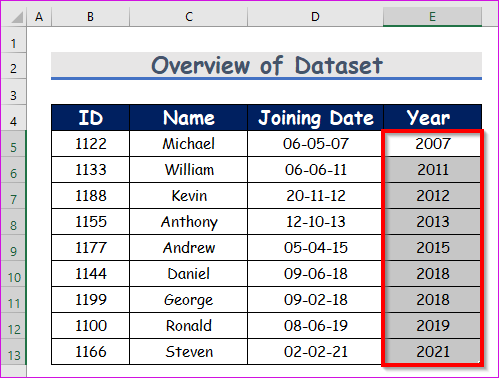
1. Fonksiyon YEAR û Rêzkirin & amp; Fermana Parzûnê ji bo Bihevkirina Dîrokan Li gorî Salê di Excel de
Werin em bibînin ka em çawa dikarin bi karanîna fonksiyona SAL û Cûrtkirin û amp; Vebijêrk Parzûn . Li vir, YEAR fonksiyona Excel ya çêkirî ye ku salê ji her dîrok vedigerîne. Naha armanca me ew e ku em wan li gorî salên dîroka tevlêbûnê rêz bikin. Bi vî awayî, em dikarinnavnîşa karmendê bilind heta biçûk ya pargîdaniyê diyar bikin. Werin em rêwerzên jêrîn bişopînin da ku fêr bibin!
Gavek 1:
- Beriya her tiştî, hucreya E5, hilbijêre û binivîse 1>Fonksiyon YEAR di wê şaneyê de. Fonksiyon dê bibe
=YEAR(D5)
- Li ku D5 e jimareya_serî ya fonksiyona YEAR. Fonksiyona YEAR dê sala wê tarîxê vegerîne.
- Ji ber vê yekê, bi tenê Enter li ser klavyeya xwe bikirtînin. Wekî encamek, hûn ê tarîxê di forma salê de bistînin ku vegerandina fonksiyona YEAR ye. Vegere 2019 e.
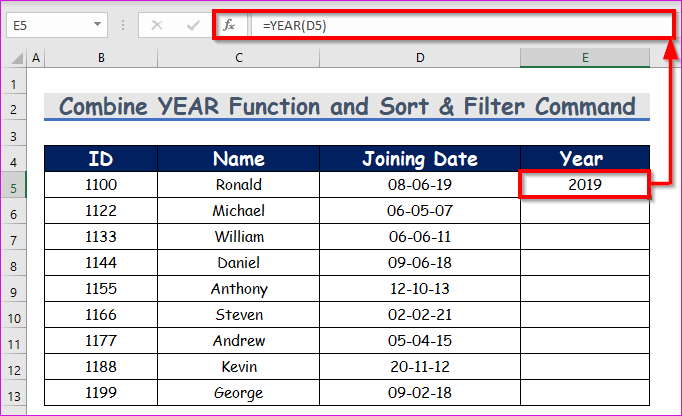
- Piştî wê, Tajîkirina Xweser SAL di şaneyên mayî yên stûna E de fonksiyonê dike.
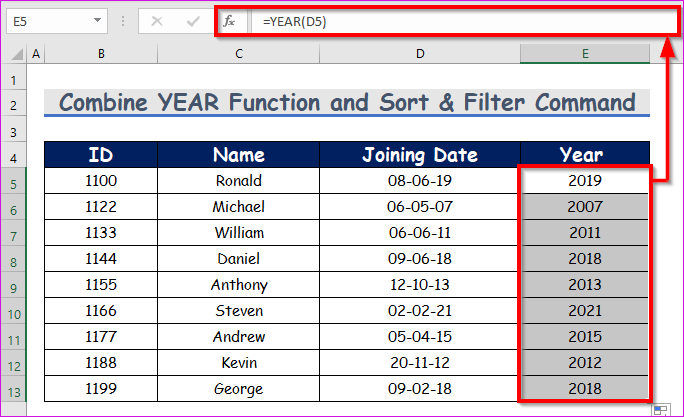
Gavê 2:
- Niha rêza şaneyê ji E5 heta E13 hilbijêre. Ji ber vê yekê, herin tabloya Malê û Biçûktirîn berbi Mezin Bişkînin ji Civandin & Parzûn bike lîsteya daketî ya di bin vebijarka Guherandin de.
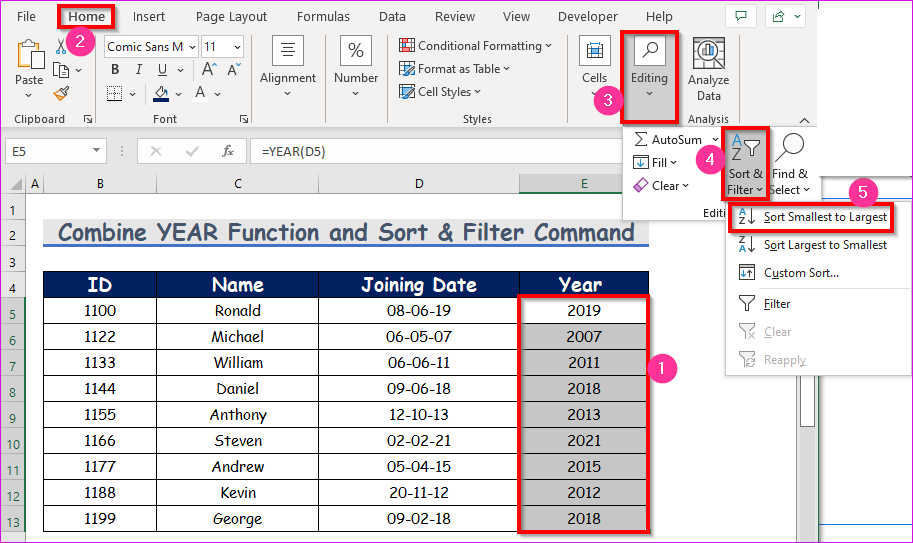
- Hûn dikarin bi tikandina re wiya bikin. Li ser şaneyên hilbijartî jî rast-klîk bikin û vebijarka Rêvekirin hilbijêrin. 0>
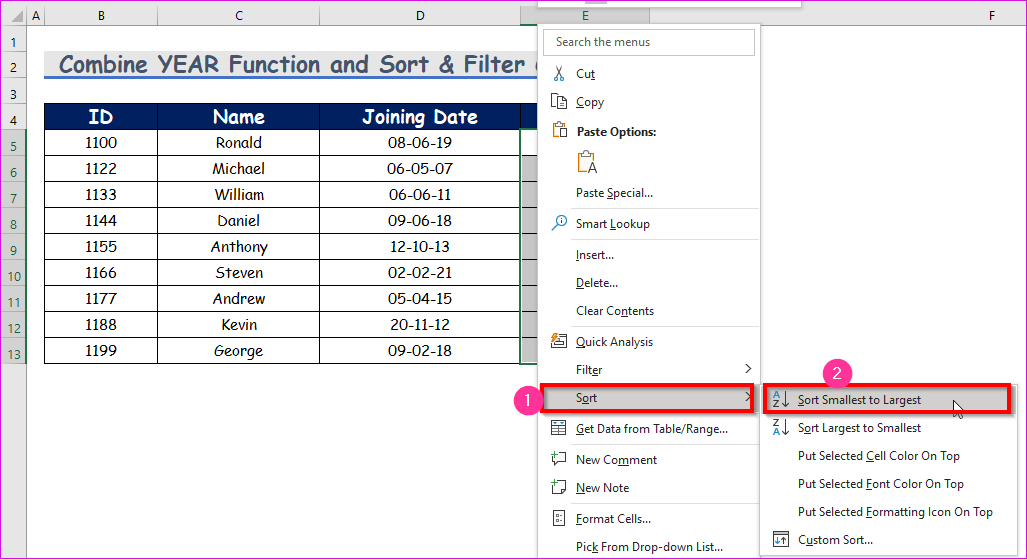
- A Hişyariya Birêkûpêk qutiyeke diyalogê dê derkeve holê. Pêşîn, Hilbijartinê Berfireh bike hilbijêrin. Ya diduyan, li ser bişkoka Bişkojka bikirtînin.
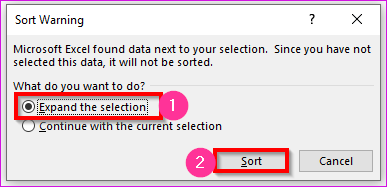
- Di dawiyê de, hûn ê bibinkaribe tarîxan li gorî salê rêz bike.
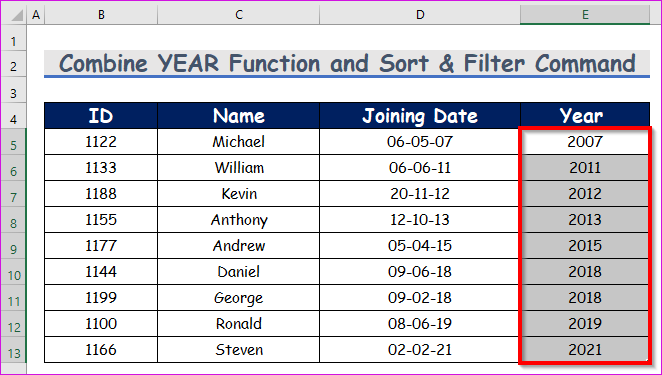
Zêdetir bixwînin: Meriv çawa di Excel VBA de fonksiyona salê bikar tîne
2. Sepandina Fonksîyona SORTBY ji bo Rêzkirina Dîrokan Li gorî Sal Bêyî Tevhevkirina Daneyan
Fonksiyonek din a navdar Excel bi navê SORTBY heye. Ev ji bo rêzkirina hêmanên li Excel tê bikaranîn. Niha em ê heman daneheva li jor bikar bînin û bi karanîna fonksiyona SORTBY rojan li gorî sal rêz bikin.
SORTBY (array, by_array, [sort_order], [array/order], ...) Ev e hevoksaziya fonksiyonê. Ka em hûrguliyên argumanan bibînin,
array -> Ev argumanek pêdivî ye û ji bo veqetandina rêze an rêze ye.
by_array -> Ev yek din e argumanek pêwîst e û ev rêjeyek an rêzika ku divê li gorî were rêzkirin nîşan dide.
sort_order -> Ev argumanek vebijarkî ye. Tenê ji bo rêzkirina rêzan. 1 = hilkişîn (default), -1 = daketî.
array/order -> Argumanek din a vebijarkî. Zêdetir rêz û cotên rêzikên rêzkirinê.
Ka em rêwerzên li jêr bişopînin da ku hîn bibin!
Gavên:
- Berî her tiştî, yek sernavê mîna dîmendera jêrîn. Piştî wê, hucreya G5 ji bo rehetiya karê me hilbijêrin.
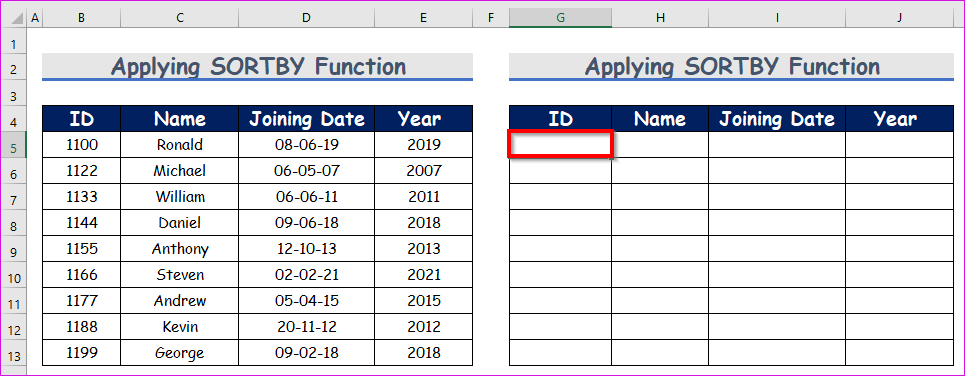
- Ji ber vê yekê, SORTBY <2 binivîsin>Fonksiyon di wê şaneyê de.
=SORTBY(B5:E13,E5:E13,1)
Rêvekirina Formulê:
Li vir, B5:E13 tevahiya rêza ku dê were veqetandin e. Vê rêzê agahdariya karmendê tevahî vedigire. Wê demê E5:E13 rêza salan e, ûdabeşkirina me dê li ser bingeha vê rêzê were kirin. Di dawiyê de, 1 tê bikaranîn dema ku em li vir veqetandina hilkişînê dikin.
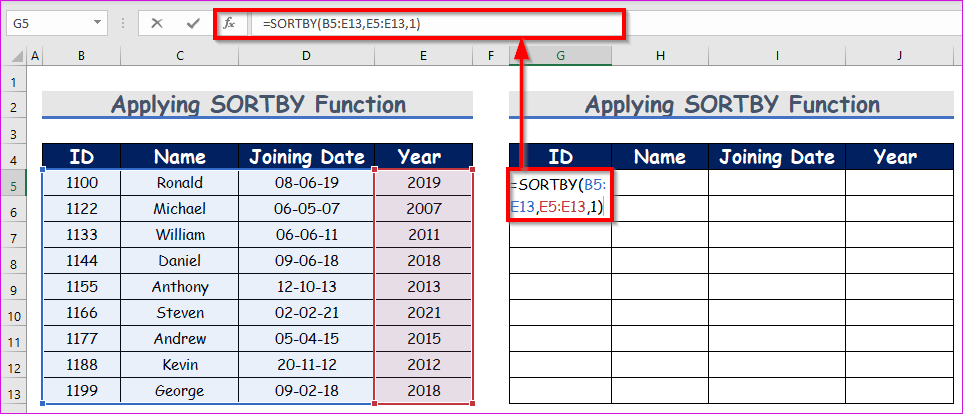
- Piştî wê, tenê Enter bitikîne. Daneyên birêkûpêk bistînin.
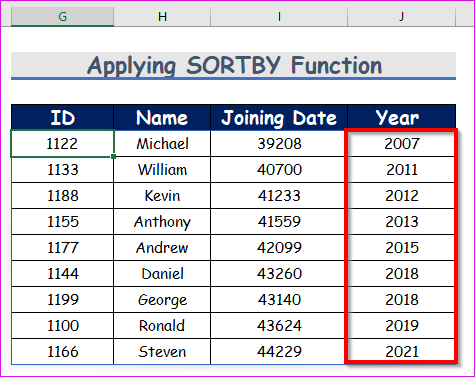
Zêdetir bixwînin: Meriv çawa di Excel VBA de Fonksiyona Rêzkirinê bikar tîne
Xwendinên Bi heman rengî
- Meriv Çawa Vebijarkên Rêzkirina Pêşkeftî Di Excel de Bikaranîne
- [Serast] Excel Li gorî Dîroka Rêzkirina Ne Dixebitin (2 Sedemên Bi Çareseriyê re)
- Meriv Çawa Daneyên li Excel Bi Bikaranîna Formula Rêz Dike
- Di Excel de Gelek Stûnên Bişkojk Bikin (5 Nêzîktêdayînên Bilez)
- Meriv çawa Fonksiyona VBA DateAdd di Excel de bikar tîne
3. Bikaranîna Taybetmendiya Parzûna Pêşketî ji bo Rêzkirina Dîrokan Li gorî Salê Di Gelek Stûnan de
Naha werin em karanîna vebijarka Parzûna Pêşketî li Excel-ê ji bo veqetandina tarîxên bi sal bibînin. Ji bo vê em ê şertek hewce bikin. Ka em bihesibînin ku em hemî agahdariya karmendên ku di navbera 1-1-2013 û 12-12-2019 de beşdar bûne dixwazin. Ji bo fêrbûnê werin em rêwerzên jêrîn bişopînin!
Gavên:
- Berî her tiştî, ji tabloya Daneyên ya xwe, biçe,
Daneyên → Rêzkirin & Parzûn → Pêşketî
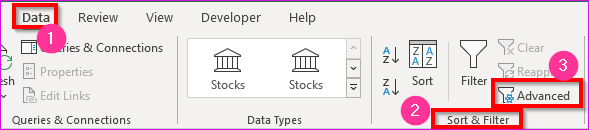
- Di encamê de qutiyeke diyalogê ya Parzûna pêşketî dê li ber we derkeve. Ji qutiya diyalogê Parzûna Pêşketî , pêşî, rêza daneyê $B$5:$E$13 di nav Rêzika lîsteyê qutika daketî de hilbijêre. Ya duyemîn, rêza daneyê $C$15:$D$16 di nav de hilbijêrin Rêjeya pîvanan qutiya daketî. Di dawiyê de, vebijarka OK bikirtînin.
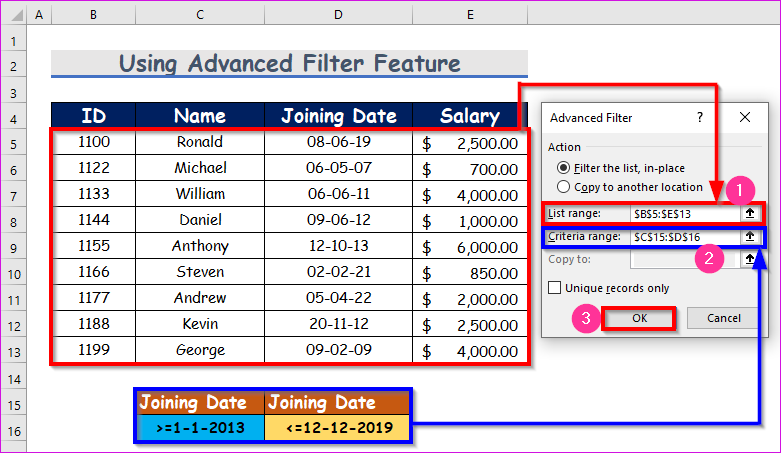
- Di dawiyê de, hûn ê li gorî rewşa xwe ya ku hatiye encamek rêzkirî, akordeyonê bi dest bixin. di dîmena jêrîn de tê dayîn.
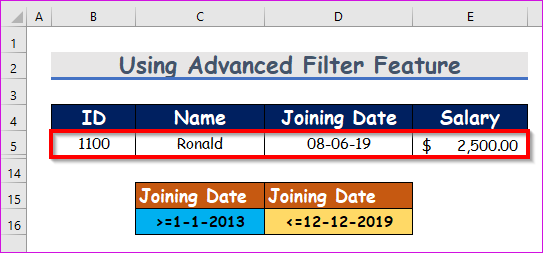
Meraq dikin ku li ser Parzûna Pêşkeftî bêtir fêr bibin?
Serdana vê Girêdanê bikin da ku li ser vê amûra hêzdar a Excel-ê bêtir fêr bibin.
Zêdetir bixwînin: Excel Li gorî Dîrok û Rêzkirina Dem
4. Bikaranîna Fermana Sortkirinê ji bo Birêkûpêkkirina Dîrokan Li gorî Salê Bi Rêzkirina Kronolojîk
Ev awayê herî hêsan e ku meriv veqetandinê bike. Ya ku divê hûn bikin ev e ku tenê hin gavên hêsan bişopînin.
Gav:
- Berî her tiştî, rêza tabloyê ji B4 <2 hilbijêrin>to E13 . Ji ber vê yekê, herin tabloya Daneyên paşê li binê Sorkirin& Parzûna komê bike.
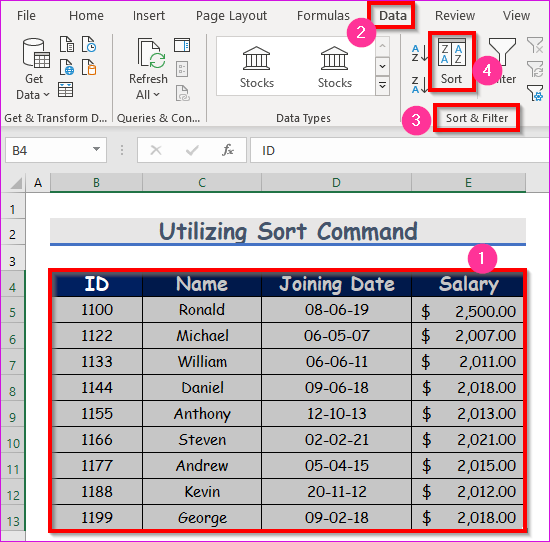
- Di encamê de, qutiyeke diyalogê ya Rêvekirin dê li ber we derkeve. Ji qutiya diyalogê Cûrtkirin , pêşî, Dîroka Tevlîbûnê li binê Rêvekirina li gorî qutiya daketî hilbijêrin. Ya diduyan, Nirxên şaneyê di binê Sorkirin Li ser qutiya daketî de hilbijêrin. Wekî din, hûn dikarin rêzê li gorî hewcedariyên xwe biguhezînin. Em Kevntirîn û Nûtirîn di bin Serkirde qutiya daketî de hildibijêrin. Di dawiyê de, OK vebijêrkê bikirtînin.
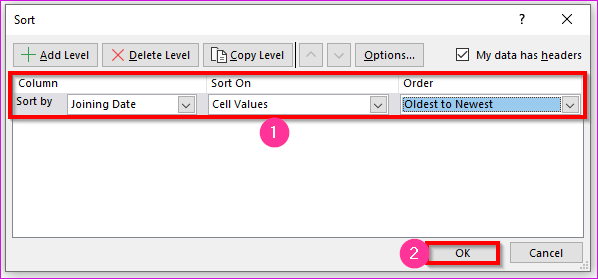
- Niha hemî daneyên we dê li gorî salê werin rêz kirin.
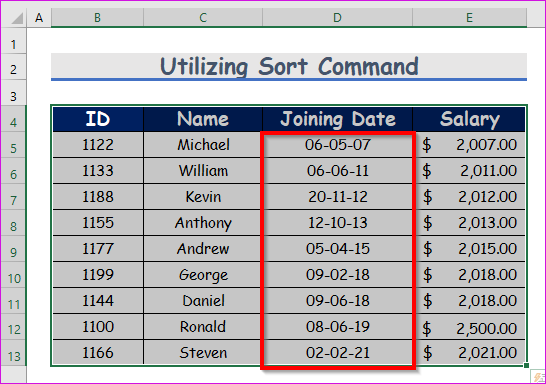
Têbînî: Li gorî Dîroka ku di Excel de nexebite re rêz bike
Dema ku tarîx têne danîndi formata nivîsê de di Excel de Rêzkirina li gorî Dîrokan dê nexebite.
Zêdetir Bixwîne: Niha û Fonksiyonên Formatê di Excel VBA de (4 Mînak)
Encam
Van awayên cûrbecûr tarîxên li Excel bi sal in. Min hemî rêbaz bi mînakên wan ên têkildar re destnîşan kir, lê li gorî gelek rewşan ve girêdayî dikare gelek dubareyên din jî hebin. Min li ser bingehên fonksiyonên bikar anîn jî nîqaş kir. Heger rêbazeke we ya din heye ji bo bidestxistina vê, wê hingê ji kerema xwe hûn wê bi me re parve bikin.

